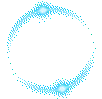Markdown 语法备忘录
这是一篇给自己的备忘录……
也顺便复习了下 md 语法……
Markdown 是轻量级的一种标记语言,方便自己记忆也便于阅读,就类似 “简化” 了那种,不过不是全然替代 Html 的意思~只是另一种形式罢了,很多时候也需要 html 语言来辅助实现更多效果。
所有语法的输入都必须在英文状态下输入
基本语法
文本基本样式
粗体强调
**文字** |
效果:我是粗体
标题
标题有 1-6 级别
# 标题1 |
效果:
标题 1
标题 2
标题 3
标题 4
标题 5
标题 6
斜体
*斜体文字* |
效果:斜体字
删除线
~~狼呀浪~~ |
效果:我是删除线
删除线有时候没有效果的话也可写 html 语言:
<del>文字</del> |
引用
> 引用文字内容 |
效果:
引用可用来写摘要关键词的地方
行内代码
这个有两种形式,一个是正文之间内嵌代码,比如:行内代码 ,语法是
`内嵌代码` |
这个是在字母键上一排数字键的 1 前面的波浪号的前面顿号。
另一个是代码块预览,如果想放上其他语言的代码,如下:
```语言选择(如Html/PHP等) |
效果:
<p>这里选择的是html语言</p> |
有序列表和无序列表
有序列表是前面有数字排序的,从 1 开始往下排,只需前面写 1. 2. 3. 这样,以此类推
1. 列表1 |
效果:
- 列表 1
- 列表 2
- 列表 3
无序列表可用星号 * 加号 + 减号 - 形成无序列表
以减号作为示例 |
效果:
- 列表 1
- 列表 2
- 列表 3
分割线
语法:
* * * |
分割线都需要输入三个以上的符号,效果如:
不管用什么符号输入,都会形成一条横线,在符号里内不能输入其他字符
其他元素
链接
通常链接是这样:[名称](网址)
效果:我的个人站
是不是很简单,多么明了啊~也可以用 <a href="https://sarakale.top"></a>
另一个是参考方式,相当于参考文献那种,正规来说是引用链接,文章最底处会列出参考的链接。
我现在写的这个文章参考了 [官方语法说明][1] 和 [Markdown 中文版语法说明][2] 。 |
效果:
我现在写的这个文章参考了 官方语法说明 和 Markdown 中文版语法说明 。
添加图片
图片可调用本地图片,不过现在大多都用图库外链来支持。
图片语法和上面链接有点类似,但是不同的是前面多了!
语法:
 |
图片也有参考形式的语法,和上面链接一样,这里不再写了。
表格
表格的话稍微有点难懂,不过自己实践下就会明白哒!
语法是这样子:
| 名 称 | 名 称 | 名 称 | |
效果:
| 名 称 | 名 称 | 名 称 |
|---|---|---|
| 羊肉串 | 千层饼 | 抹茶 |
| 豆沙包 | 鸡翅 | 可乐 |
表格也很简单的,上面最头是标题名称,中间一条虚线是在表示表格在分线,这个不能删,下面就可以写内容啦~
html 是这样子:
<table> |
目前 MD 的表格还不支持合并单元格等操作,建议使用 html 语言来进行更多效果。
辅助使用
基本上大概就这些了,日常使用已经足够了。还有些能输入数学公式符号的,看起来很复杂…… 我也不常用那个就没试过。
记录下自己其他的需求代码:
字体大小与字体颜色:<font size="16px"></font>、<font color="red"></font>
颜色常用代码:black、red、blue、green、#ccc、#FF9966、#eb5055、#3399CC
居中对齐(针对图片):<center></center>
编辑器使用
markdown 有时候不需要任何工具只需要记事本另存为.md 格式即可,可上传到支持 markdown 语言的网站。
大多时候还是想看看生成的效果会是什么样子,目前 windows、linux、OSX 平台都有软件工具辅助。
我就只贴下 Windows 平台的吧…… 因为我只有一个 win 系统……
Windows 平台:
FarBox https://www.farbox.com/
Typora https://www.typora.io/
MarkdownPad http://www.markdownpad.com/
Smark http://git.oschina.net/elerao/Smark
MdCharm http://www.mdcharm.com/
……
可以看得出来 windows 平台也有这么多编辑器,其他平台也是一样的,你可以在你的系统商城上搜索看看~
当然也还有在线编辑,更加人性化的同步预览。
其实用任何文本编辑器也可以,它们都内置了 MD 语法,比如 VScode 等。
在线编辑器:
dillinger http://dillinger.io/
MaHua http://mahua.jser.me/
Cmd Markdown https://www.zybuluo.com/mdeditor
马克飞象 https://maxiang.io/
编辑器只在于创作,适合自己就好。
参考文章
[1]: 官方语法说明
[2]: Markdown 语法说明 (简体中文版)
[3]: wikipedia 的介绍
[4]: CSS 常用配色表
[5]: 打造个性超赞博客 Hexo+NexT+GitHubPages 的超深度优化
如果遇到评论加载不出来,请不要担心,稍等一会儿,等待服务器后台修复即可,或者过一段时间来看看~